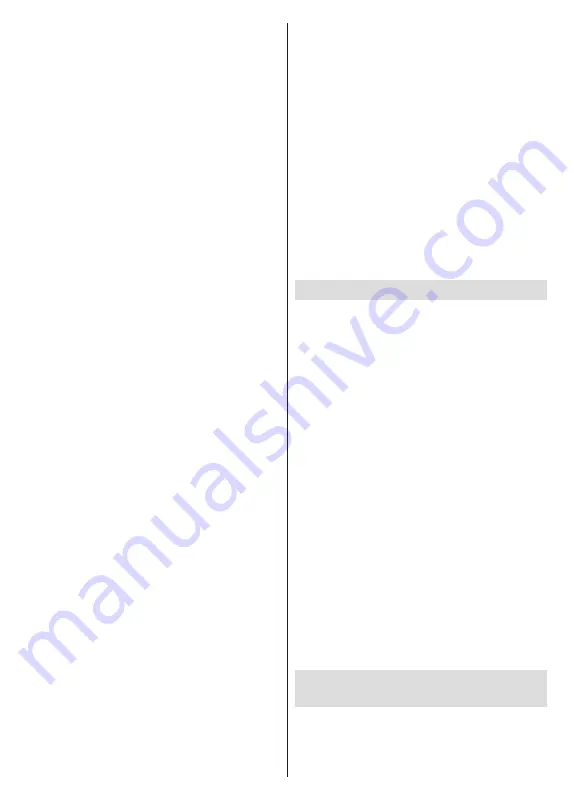
Български
- 35 -
Разбъркване Вкл. / Изкл:
Включете или изключете
опцията за разбъркване. Натиснете
OK
, за да
промените настройката.
Продължителност:
Задайте интервала между
слайдовете. Маркирайте опция и натиснете
OK
,
за да промените настройката. Можете също да
натиснете
Зеления
бутон за настройка. Тази
опция няма да бъде налична, ако слайдшоуто е
поставено на пауза.
В ъ р т е н е :
З а въ р т ет е и з о б р а ж е н и ет о .
Изображението ще се завърта на 90 градуса по
посока на часовниковата стрелка всеки път, когато
натиснете
OK
. Можете също да натиснете
Зеления
бутон за завъртане. Тази опция няма да бъде
налична, ако слайдшоуто не е поставено на пауза.
Ефект:
Прилагайте различни ефекти към
слайдшоуто. Маркирайте опция и натиснете
OK
,
за да промените настройката. Можете също да
натиснете жълтия бутон за настройка. Тази опция
няма да бъде налична, ако слайдшоуто е поставено
на пауза.
Мащабиране:
Увеличете изображението, което се
показва в момента. Маркирайте опция и натиснете
OK
, за да промените настройката. Можете също
да натиснете жълтия бутон, за да увеличите. Тази
опция няма да е налична, ако слайдшоуто не е
на пауза.
Шрифт:
Задайте опциите за шрифт. Размер, стил
и цвят могат да бъдат зададени според вашите
предпочитания.
Покажи информация:
Показване на разширената
информация.
Изображение на фото рамката:
Задайте
показваното в момента изображение като
изображение на фото рамка. Това изображение
ще се покаже, ако е избрана опцията за режим
Една снимка вместо свързаното устройство за
съхранение, докато активирате функцията за
фото рамка. В противен случай всички файлове
ще се възпроизвеждат като слайдшоу, когато е
активирана функцията за фото рамка.
Скриване / показване на спектъра:
Скрийте или
покажете спектъра, ако има такъв.
Опции за текст:
Показване на текстови опции,
ако са налични.
Изключване на картината:
Отворете менюто
за захранване на вашия телевизор. Можете да
използвате опцията Изключване на картината
тук, за да изключите екрана. Натиснете бутон на
дистанционното или на телевизора, за да включите
екрана отново.
Режим на екрана:
Задайте опцията за съотношение
на страните.
Настройки на картината:
Показва менюто за
настройки на картината.
Настройки на звука:
Показване на менюто за
настройки на звука.
Звуков запис:
Задайте опцията за саундтрак, ако
са налични повече от една.
Последна памет:
Задайте Време, ако искате да
възобновите възпроизвеждането от позицията, в
която е спряно следващия път, когато отворите
същия видео файл. Ако е зададено на Изключено,
възпроизвеждането ще започне от началото.
Маркирайте опция и натиснете
OK
, за да промените
настройката.
Търси:
Преминете към определено време на видео
файла. Използвайте цифровите и насочващите
бутони, за да въведете часа и натиснете OK.
Кодиране на субтитри:
Показване на опциите за
кодиране на субтитри, ако са налични.
От USB връзка
ВАЖНО!
Архивирайте файловете на вашите USB
устройства за съхранение, преди да ги свържете към
телевизора. Производителят не носи отговорност
за каквито и да било повреди на файлове или загуба
на данни. Някои видове USB устройства (като MP3
плейъри) или USB хард дискове/мемори стик може да не
са съвместими с този телевизор. Телевизорът поддържа
форматиране на диск FAT32, NTFS не се поддържа.
Устройствата с формат FAT32 с капацитет за
съхранение по-голям от 2TB не се поддържат. Файлове,
по-големи от 4 GB, не се поддържат.
Можете да преглеждате своите снимки, текстови
документи или да възпроизвеждате музикални и
видео файлове, инсталирани на свързано USB
устройство за съхранение на телевизора. Включете
USB устройството за съхранение към един от USB
входовете на телевизора.
На главния екран на медийния плейър изберете
желания тип медия. На следващия екран маркирайте
име на файл от списъка на наличните медийни
файлове и натиснете бутона OK. Следвайте
инструкциите на екрана за повече информация за
други налични функции на бутоните.
Бележка:
Изчакайте малко преди да включите и
изключите, тъй като плейъра може още да чете
файлове. В противен случай може да предизвикате
повреда в USB плейъра и самото USB устройство.
Не изключвайте Вашето устройство, докато
възпроизвеждате файл.
Функция USB автоматично
възпроизвеждане
Тази функция се използва за автоматично
стартиране на възпроизвеждането на медийното
съдържание, инсталирано на преносимо
устройство. Използва приложението Multi Media
Player. Типовете медийно съдържание имат
















































